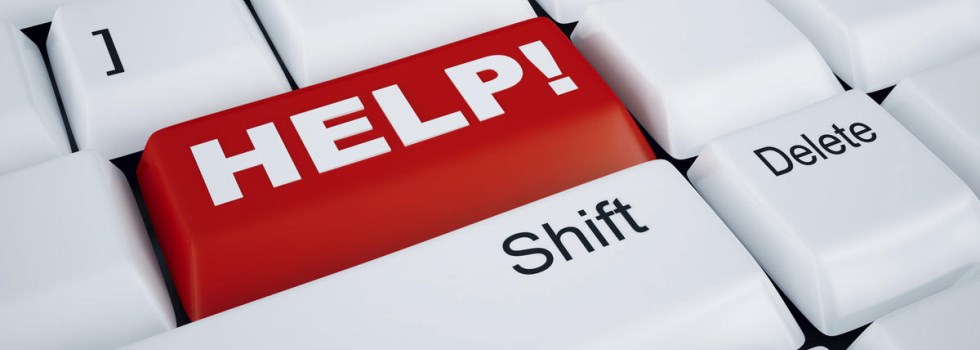Come rimuovere un Malware.

Prima di iniziare questa guida, per come rimuovere un malware, voglio precisare che un malware, genericamente è un software creato con il solo scopo di creare danni più o meno gravi ad un computer.
Attacca soprattutto i dati degli utenti di computer, smartphone e qualsiasi altro dispositivo.
Un malware è la macro categoria di tutte le infezioni esistenti, e tra queste elenchiamo: Virus, Worm, Trojan Horse, Backdoor, Spyware, Dialer e tanti altri ancora.
Tipologia di malware degli ultimi tempi.
Negli ultimi anni, ho visto in azione, malware della Polizia di Stato, Guardia di Finanza, Polizia Postale e tutte le nostre possibili immaginabili forze dell’ordine.
Questo malware, attaccava l’avvio di Windows e quando si tentava di accedere al desktop, compariva a tutto schermo con una grande finestra.
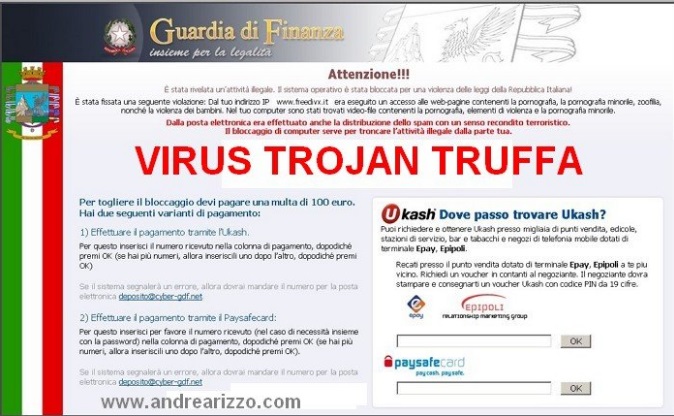
Si presentava, minacciandoci che avevamo scaricato materiale pornografico e dovevamo pagare una multa di 50 o 100 €.
Tanti purtroppo, sono stati gli utenti che hanno pagato questa finta sanzione, forse per paura che veramente fossero le nostre istituzioni a controllare il nostro PC.
Come rimuovere questo Malware dal tuo pc?
Sono stato contattato da migliaia di persone, per poter risolvere questo problema da remoto e grazie alla mia esperienza, sono sempre riuscito ad eliminare il malware dai vostri dispositivi.
Vediamo come possiamo rimuovere un malware di questo tipo.
Per rimuovere un malware di questa tipologia, ti posso consigliare per prima cosa, di avviare il tuo sistema operativo, in “modalità provvisoria” seguendo questi passi.
- All’avvio del computer, premi ora, subito dopo il logo del PC, il tasto F8.
- Scegliamo adesso, la voce “modalità provvisoria con prompt dei comandi” ed aspetta il caricamento di Windows.
- Ora non appena si aprirà il nostro desktop e la piccola finestra del “prompt dei comandi“, devi digitare, “rstrui” e dare “Invio“, questo avvierà il sistema di ripristino ad un punto precedente.
- Scegliamo adesso una data antecedente al problema.
- Adesso clicca su “Avanti“, fino a terminare la procedura.
Ci vorrà un pò di tempo per ripristinare il sistema ad uno stato precedente. Ma devi avere un pò di pazienza.
Molto presto, il tuo Windows si riavvierà e molto probabilmente, avrai nuovamente pieno controllo della situazione.
Naturalmente, adesso che hai ripreso in mano la situazione, bisogna fare una scansione con un buon Anti-Malware.
Quali sono i migliori Anti-Malware del momento.
Qui sotto, potrò elencarti quali sono i migliori Anti-Malware per risolvere problemi di questo tipo.

Scanguard è un ottimo anti-malware, non solo ti proteggerà dai malware, ma avrai anche una buona protezione, da Anti-Ransomware, Anti-Spyware e Anti-Adware.
Compatibile con tutti i maggiori sistemi Windows, Apple iOS e Android.

BullGuard è un ottimo Anti-Malware, il quale contiene un grandissimo database di malware, e ti garantirà protezione completa dei tuoi dati, offrendo anche, se ne avrai bisogno, di una sicurezza per le connessioni VPN.
Piena compatibilità con dispositivi Android e sistemi Windows.
Ne esistono anche altri di prodotti, a pagamento, free o trial, potrai scoprire da te quello che può rimuovere il malware ancora insediato nel tuo sistema.
Vuoi contribuire alla crescita di questo sito con altre guide interessanti e risolutive al tuo problema?
Tranquillo, non ti chiederò mai nessuna donazione!
Se lo vorrai, basterà semplicemente cliccare, per visitare qualche banner o sponsor pubblicitario che ti viene proposto in questo articolo, e se non dovessi trovarlo qui, potrai cercarlo in altri articoli o pagine di tuo interesse.
Grazie per la tua collaborazione!
Se questa guida ti è servita a risolvere il tuo problema, puoi anche visitare: